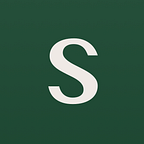Mediumの使い方 読む編
自分なりに気付いたことを書いてみたいと思います
2019/1更新
はじめに
Mediumはブログサービスです。デザイン面は基本的な機能に限定されていますが、意見を述べる機能はしっかりあるという硬派なサービスです。
デザインについて
通常あれこれ変更したい部分があるものですが、Mediumはそういう部分はないです。まるごと運営側に任せてもいいかなという気になります(Windowsだと少しフォントが荒れるみたいですが)。
パソコンで見たときにTwitterボタンやFacebookボタンがよくある青系のボタンではなく、他の部分と統一感のある配色になっています。また、私の環境(Mac)では文字の色は黒(#000000)ではなく濃い灰色(#292929)です。こだわりのポイントが面白いです。
パブリケーション
記事はその性質に応じて、グループごとにまとめることが出来ます。このグループのことをパブリケーションといいます。これはひとり(1アカウント)で使用することも、複数の人で使用することもできます。複数で使用するとひとつのパブリケーションにいろんな人の記事が含まれます。
注意点は
- パブリケーションの管理者から権利をもらってメンバーにならないと記事を追加できない
- 一つの記事は一つのパブリケーションにしか登録できない
です。
パブリケーションが効果を発揮するのは
- 複数の人が同じテーマについて記事を書き、それをひとつにまとめたい場合。
- 記事によってテーマがばらばらな人、例えば子育ての記事とガジェットの記事が混在する人。
です。
パブリケーションは出版物, 刊行物という意味です。以前はコレクションという名前でした。
タグ
記事の内容に関連するキーワードを記事に付けることが出来ます。これをタグといいます。タグは一つの記事に5つまで付けることが出来ます(2016年6月頃に3つから5つに変更)。タグ仕様の開始当初は日本語のタグは無理でしたが、2016年6月に可能になりました。タグを手掛かりにしてMedium内で検索すると記事を探るときに便利です。
余談ですが、コレクションからパブリケーションに名前が変わる時期にパブリケーションは投稿権限に厳しいもの(管理者に認められて投稿権を得ないとダメ、含めることが出来るパブリケーションにしかひとつのみ)になったので、その反動のような感じで同じ時期にタグが出来ました。記事が発見される手段を確保するように。
トピックス
各分野(トピック)ごとに、人による判断でいい記事を選んでいます。トピックは Art, Sports, Music などがあります。今の所選ばれるのは英語のみみたいです。
とりあえずいろいろ見たいんだけど
「です」「ます」で検索する方法をおすすめします。Mediumがスタートしてから現在までの人気記事が出てきます。検索結果はいつもだいたい一緒で変わりませんが初めての人にはおすすめです。
そのほかに、使っている人の記事をいろいろ見るには「日本語」で検索すると日本語の書き込みが集められている記事が見つかります。
また、site:medium.com をキーワードにしてgoogle検索し、検索結果を日本語のみにすると、日本語の記事が大量に出てきます。こっそりやっている人の記事もひっかかります。
フォローについて
Twitterと同じようにフォローの機能があります。フォロー出来るものは
- パブリケーション
- アカウント
- トピックス
です。昔はタグのフォローが出来たのですが、2018/1頃より出来なくなっています。記事の性質でフォローする機能はトピックスに移行ですね。
フォロー状況
フォローしているものの一覧はメニューの中の Customize your interests で見ることが出来ます。ここには自分がフォローしているものとおすすめのものが表示されます。
Clapを押したらどうなるか
記事の最後に Clap のボタン(手の場合もあり)があります。他の SNS でいう、「いいね」や「お気に入り」に相当します。これを押すと、おすすめの判断に利用されあなたをフォローしている人などが目にする確率が高くなります。あと、自分のプロフィールページに「この人が Clap している記事です」という欄に載ります。勝手にツイートされることはありませんでした。以前はRecommendという名前でした。
Response って何?
記事の最後に responses というエリアがあります。
ある記事を読んだ時にその記事について何か書きたいときがあります。そんな時、その場所ですぐに記事を書くことが出来ます。書いたものは自分の記事の一つとして登録されます。元記事の作者がレコメンドすると元記事の下にも簡易表示されます(表示するしないの法則は実際はもう少し複雑ですが)。
記事の一部にresponseを送ることもできます。文を選択して丸い吹き出しを選択すると出来ます。
note てのもあるんだけど(アプリには非搭載)
note は記事の中の特定の部分に対してコメント出来る機能です。response も記事の一部に送ることが出来ますが、note の場合コメントを見ることが出来るのは記事の作者のみ(その記事がパブリケーションに含まれている場合はその管理メンバーにも)です。公開を前提にするものではないので誤字の指摘などに利用するとよいでしょう。受け付けない設定も可能です。パソコンで見ているときに note を入力するには、一部分を選択状態にすると鍵マーク付きのコメントマークが出てきます。それをクリックすると書けます。
ハイライトは?
ハイライト(Highlight)というのは記事の中の特定の部分に色を付けることが出来ます。自分の記事でも他人の記事でもハイライトを付けることが出来ます。主に気に入ったところ、強長したいところに付けます。自分が付けたハイライト表示を見ることが出来るのは、記事の作者と、自分をフォローしている人に限られます。上の図ではマーカーペンのアイコンです。
ハイライトがしたい人はこの文で試してください(私に通知されても構わない場合)。
ブックマーク
後で時間があるときに読みたい記事などに使用します。ボタンはしおり(リボンかも)のマークになっています。アプリでは、有料アカウントの場合、ブックマークしたものをオフラインで読むことが出来ます。
記事に対して行う機能まとめ
- Response(レスポンス:反応)
- Clap(クラップ:拍手)
- Note(ノート:ちょっとしたもの)
- Highlight(ハイライト:強調)
- bookmark(ブックマーク:後で読む)
記事のリスト表示について
他のブログサービスでは一度に複数の記事を画面に表示することが出来るものが多いのですが(それがブログの特徴なので)、Mediumでは記事の表示は一度に一つです。ある人の記事や、あるパブリケーションやタグに含まれる記事を複数表示するときは、タイトルと簡単な説明のみになります。タグの場合はいろんな人の記事が含まれて若干カオスになるのでこの簡易表示でいいと思いますが、ある人の記事をいくつか一気に見たいという要望には答えられなさそうです。
アプリあるの?
iOS 用と Android 用が用意されてます。Medium はPCブラウザ版が初めに開発されて途中からモバイル版へ広がって来た歴史があります。アプリはPCブラウザ版に比べて多少機能は劣ります。
日本語対応について
今のところ全体的に英語です。メニューの項目などよく目につくところは数が少ないので(私の感想は)日本語化しなくてもいいです。
何か新しい仕様が追加されると、それに関する日本語の問題が発生する、ということがよくあります。覚悟(この言葉は的確な気がします)して使うのがよいでしょう。
記事を書いたことを Twitter に出す設定にしたとき(記事を公開すると同時にツイートもする)に、I just publishedという文がツイートの初めに付け足されます。publishは日本で浸透している単語ではないし、ツイートの頭に知らない単語が出てきたらそれ以上読むのをやめてしまう人が多いのではないかと思うので、ツイートは毎回手動で行うのがいいでしょう。
基本的なところだけを説明を加えました。まずはデスクトップ版。
続いてiOS版。一番下のところ。
このバーの中の一番右のプロフィールです。
投稿を見逃したくない
Mediumは表示する記事を自動で選別するので、フォローしている人の記事を見逃してしまうことがあります。Medium は feed を提供しているので、それを利用するともれなく読むことが出来ます。
feedの仕様は
記事を読む側のソフトは、Mac なら Leaf などのアプリがあります。
ためしにやってみるか
Twitter, Facebook, Googleのどれかのアカウントがあれば簡単に始められます。メールアドレスだけでアカウントを作成する方法もあります。